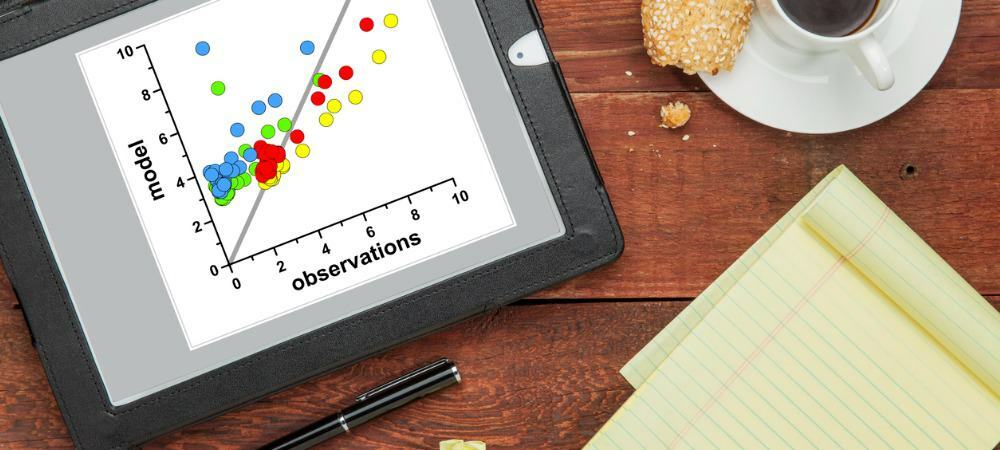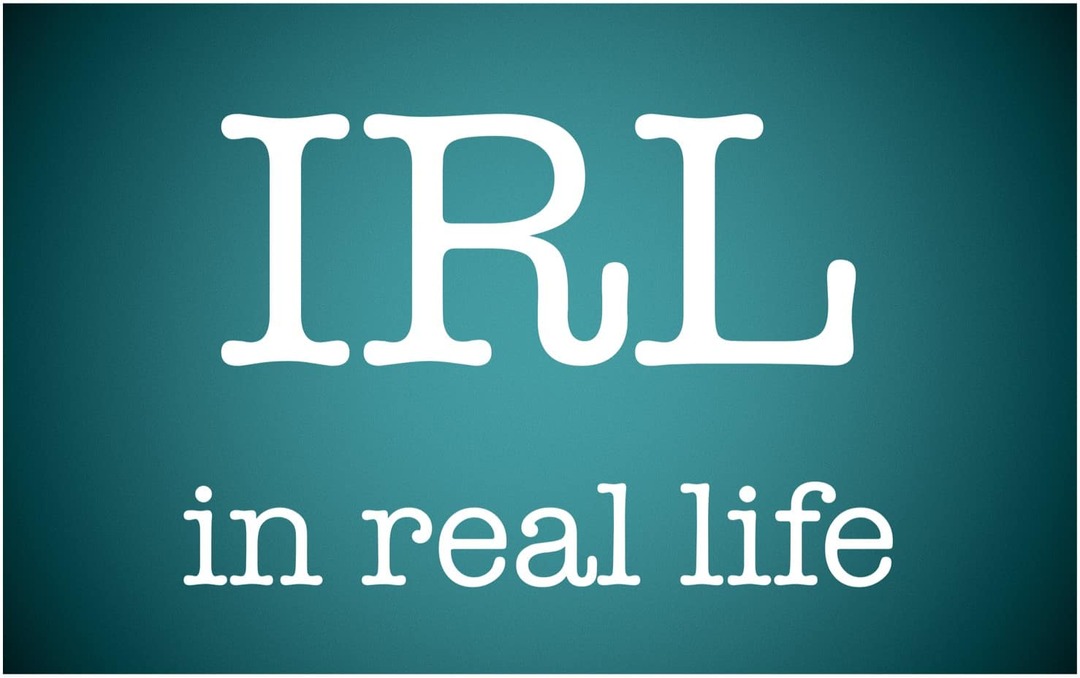Como desativar o Google Assistente
Assistente Do Google Google Herói / / May 21, 2023

Última atualização em

Se você está preocupado com sua privacidade (ou precisa de um pouco de silêncio), considere desativar o Google Assistant. Este guia explica como.
O Google Assistant é uma maneira útil de obter informações e executar tarefas em uma ampla variedade de dispositivos. Ele entende bem o contexto e as perguntas de acompanhamento, mas há questões de privacidade a serem consideradas - afinal, ele está sempre ouvindo.
Se isso o preocupa (ou apenas deseja interromper as interrupções por um tempo), convém desativar o Google Assistant. Isso impedirá que ele sempre ouça seus comandos e evite que seja acionado acidentalmente.
Quaisquer que sejam seus motivos para desativar o Google Assistant, mostraremos como fazer isso em seu telefone, alto-falante inteligente ou um dispositivo de exibição como o Google Nest abaixo.
Como desativar o Google Assistant no Android
Desativar o Google Assistant no seu telefone Android é simples, mas existem alguns menus no aplicativo do Google para trabalhar.
Para desativar o Google Assistant no Android:
- Lançar o Google app no seu celular.
- Toque no seu ícone de perfil no canto superior direito.
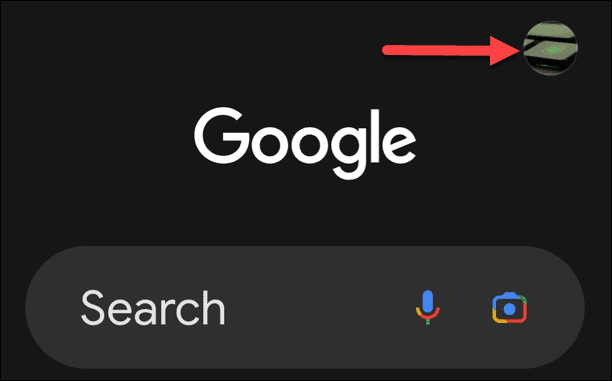
- Selecione Configurações no menu que aparece.
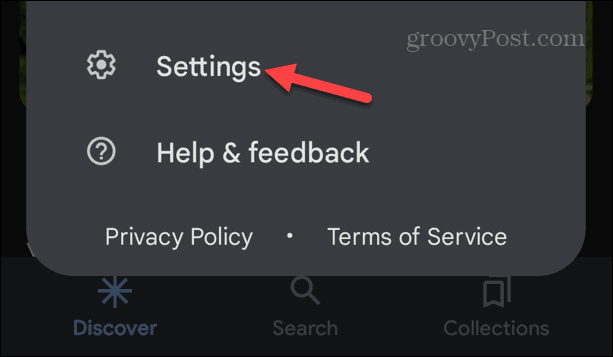
- Tocar Assistente do Google.
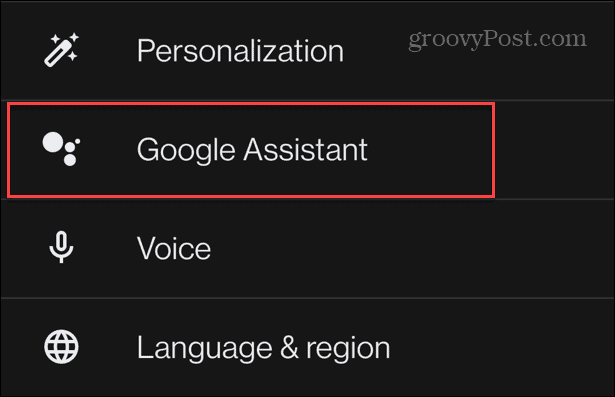
- Deslize para baixo e selecione Em geral do menu.
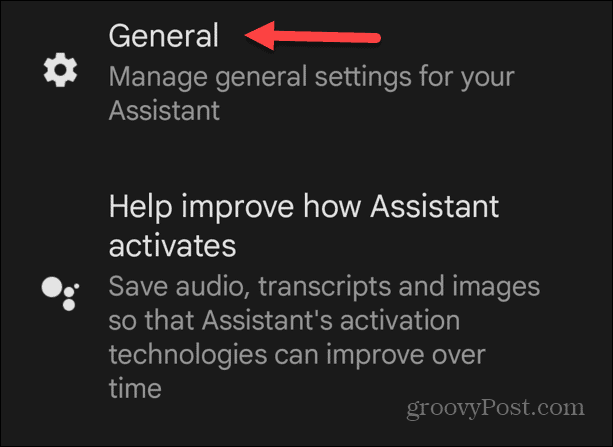
- Alternar o Assistente do Google mudar para o desligado posição.
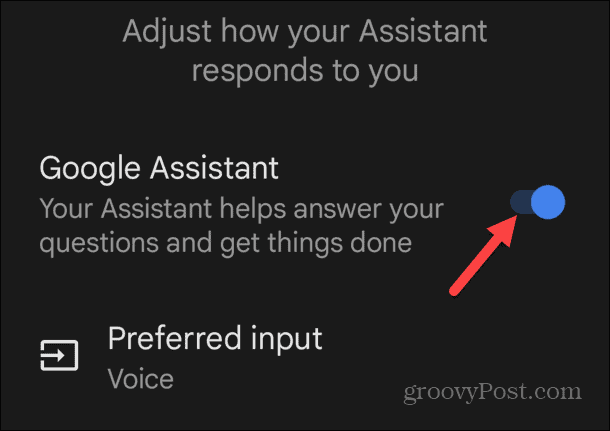
- Quando a mensagem de verificação aparecer, toque no Desligar botão.
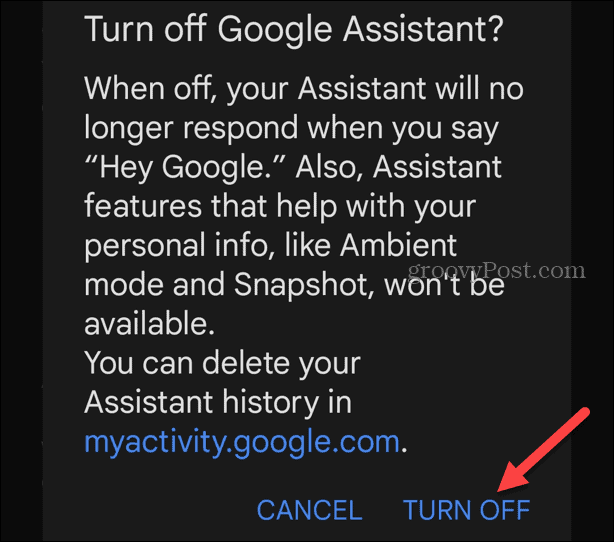
Como desativar o Google Assistant em alto-falantes e outros dispositivos
Se você tiver um alto-falante ou smart display com Google Assistant, poderá desativar ou “silenciar” o Google Assistant. Fazer isso é útil se você não precisar ou quiser pare de ouvir.
Para desativar seu assistente do Google, desligue o interruptor de hardware no próprio aparelho. Você deve encontrá-lo na parte inferior ou lateral do dispositivo. Ao desligá-lo, ele exibirá um fundo laranja.

Como desativar os comandos Hey ou OK do Google no Android
Além de desativar o Google Assistant, você pode desativar o acionador de voz “Hey Google” ou “OK Google”. Desligá-lo impedirá que respostas audíveis venham do seu dispositivo. Você pode fazer isso enquanto estiver em um teatro ou quiser uma noite tranquila, por exemplo.
Para desativar o Hey Google no Android:
- Lançar o Google app no seu telefone ou tablet.
- Selecione seu ícone de perfil no canto superior do aplicativo.
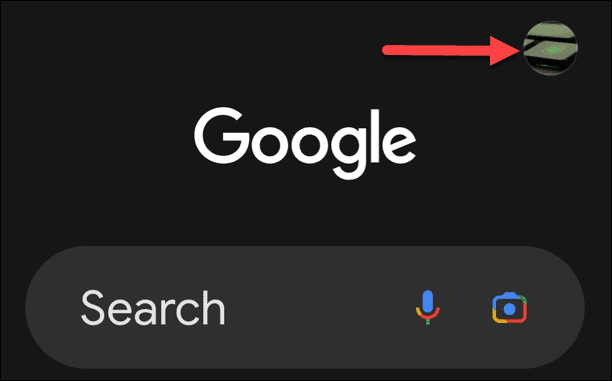
- Tocar Configurações quando o menu aparecer.
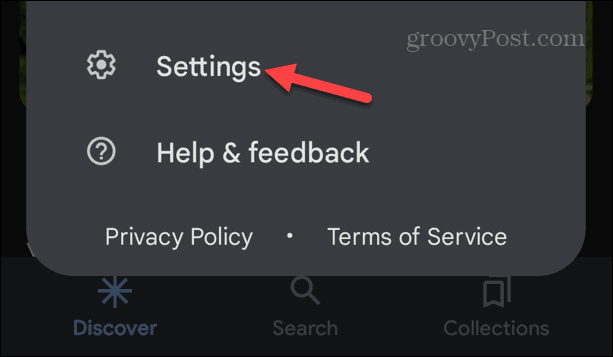
- Selecione Assistente do Google do menu.
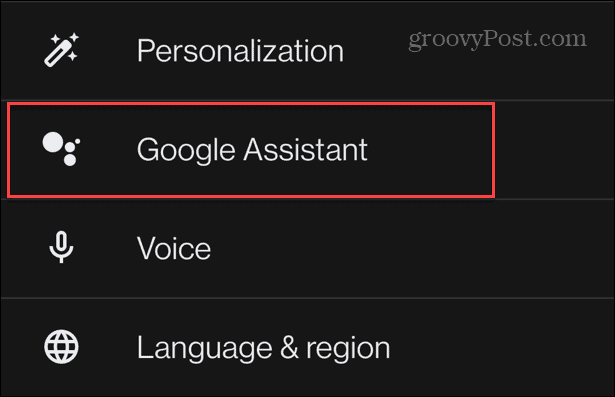
- Tocar Olá Google e correspondência de voz da lista de itens.
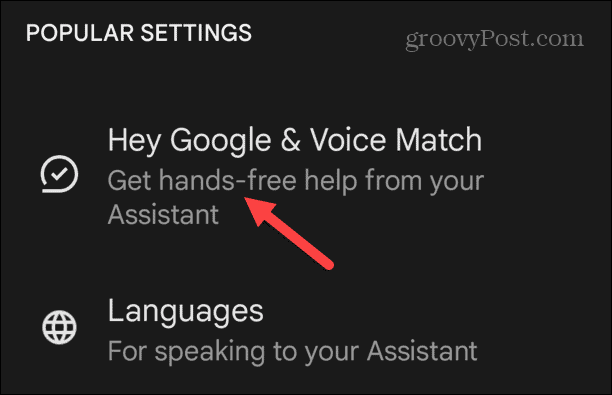
- Debaixo de Este aparelho guia, alterne o Ei Google mude para a posição desligada.
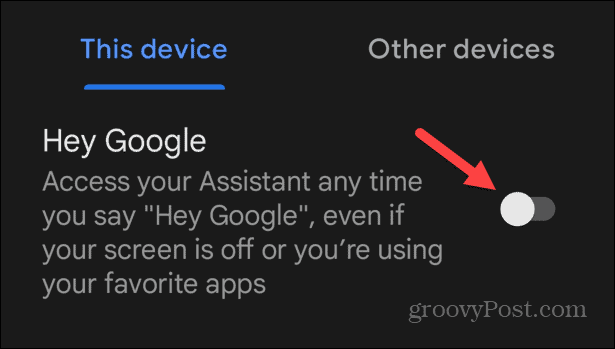
Depois que o Google Assistant estiver desligado, ele não responderá mais a comandos de voz como "OK Google". Tê-lo desligado pode ajudar a evitar que ele seja acionado acidentalmente. Para reativá-lo, volte para as mesmas configurações mostradas acima e ative o botão Hey Google.
Como impedir que o Google Assistant responda
Quer uma resposta tranquila? Você pode configurar o Google Assistant para responder apenas com respostas silenciosas na tela às suas perguntas.
Para manter o Google Assistente silencioso:
- Lançar o Google app no seu telefone ou tablet.
- Toque no seu ícone de perfil no canto superior.
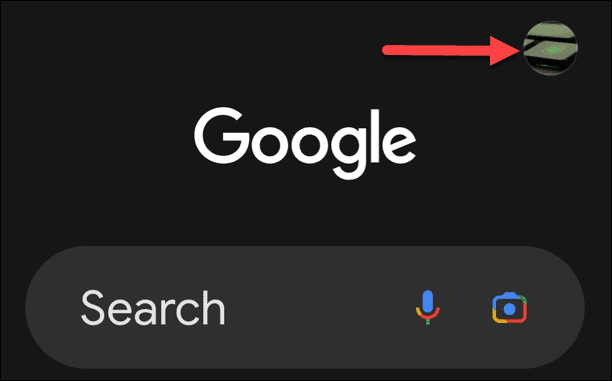
- Selecione Configurações do menu.
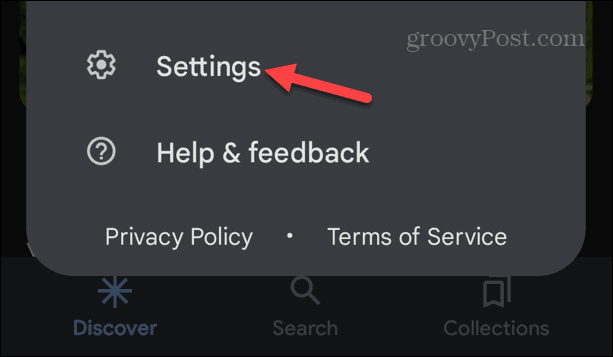
- Tocar Assistente do Google do menu.
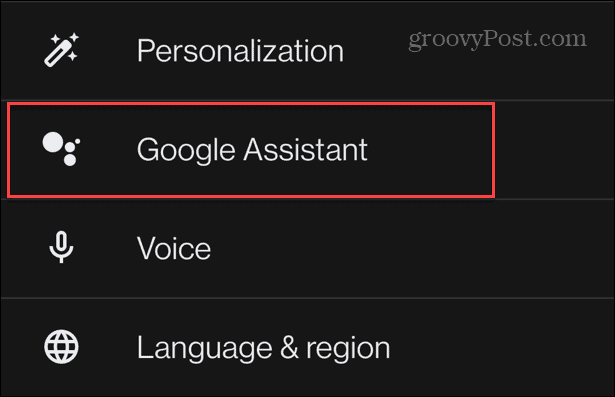
- Deslize para baixo para o Todas as configurações seção e selecione Voz e sons do assistente da lista.

- Debaixo de Saída de fala seção, toque em seu telefone ou dispositivo.
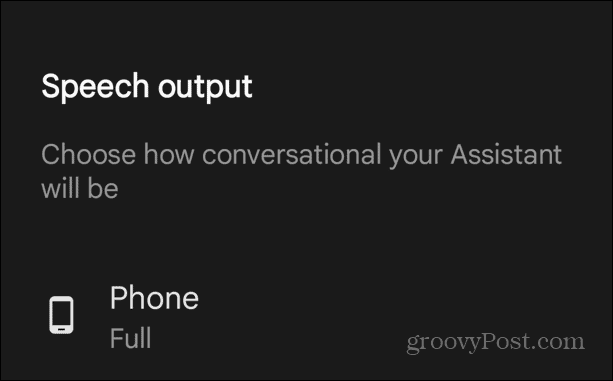
- Tocar Nenhum (a menos que viva-voz).
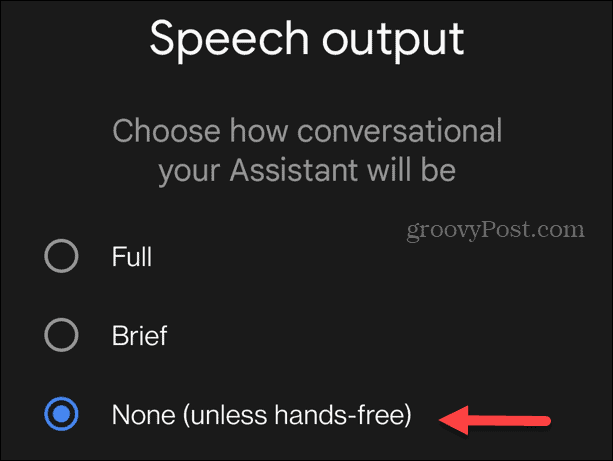
O Google Assistant exibirá respostas às suas perguntas na tela e não em voz alta. No entanto, ainda fornecerá áudio com um dispositivo viva-voz conectado.
Configurando o Google Assistente
Se você está cansado de o Google Assistant ser acionado acidentalmente ou está preocupado com a privacidade, você pode desativá-lo ou seus componentes usando as etapas acima. Infelizmente, além de apertar um botão de hardware no alto-falante, desativá-lo no telefone requer muitos menus.
Se você é novo na tecnologia, confira nossas dicas sobre introdução ao Google Assistente. Ou descubra como vincular Assistente do Google com Disney Plus para uma experiência mais imersiva.
Se você está tendo problemas com a barreira do idioma, pode usar Google Assistant em modo intérprete. E se você precisar nomear essa música, use Assistente do Google para identificar músicas jogando nas proximidades.
Como encontrar a chave de produto do Windows 11
Se você precisar transferir sua chave de produto do Windows 11 ou apenas precisar fazer uma instalação limpa do sistema operacional,...